스마트폰안내 시스템 안내
스마트폰 안내시스템은 진열장에 부착된 NFC, QR코드, 번호를 이용하여 전시물 설명을 들으실 수 있는 서비스입니다.
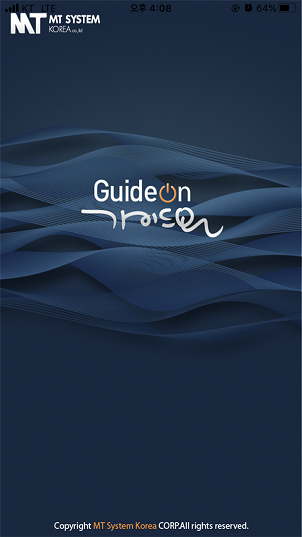
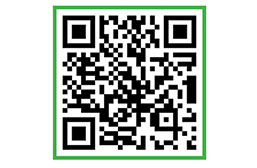
가이드온 설치 바로가기
사용방법
-
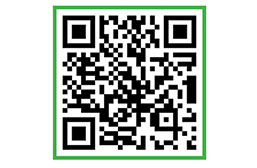
① QR코드를 찍거나 ‘가이드온'을 검색
-
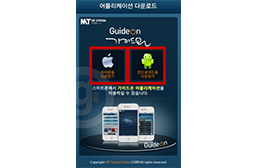
② ‘아이폰’, ‘안드로이드폰'을 선택
-
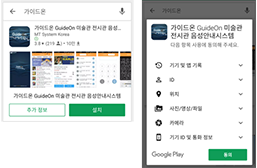
③ “설치”를 선택한 후 “동의”를 선택한다.
-
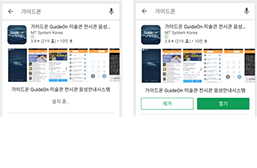
④ “열기”를 선택한다.
-
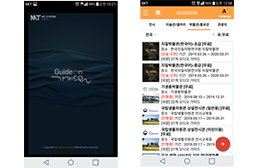
⑤ 원하는 전시를 선택한다.
-
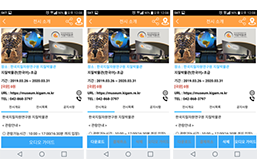
⑥ “오디오가이드” “다운로드”를 선택한다.
지질박물관 스마트폰 안내시스템은 3가지 방법으로 이용가능합니다. 관람객 본인의 적합한 방식 또는 원하는 방식으로 자동안내를 받으시기 바랍니다.
NFC 기능을 지원하는 스마트폰에서 가능합니다.
NFC를 활성화한 후 스마트폰 뒷면을 NFC태그에 접족하면 해당 전시물 설명이 나옵니다. 스마트폰별로 NFC접촉이 잘 되는 부분(스마트폰 뒷면 상단, 중간, 하단)이 있습니다.
1. 환경설정 → NFC ON 또는 켜기 선택
2. 스마트폰 화면 상단을 아래로 내리면 보이는 화면에서 NFC를 선택 (스마트폰 기종마다 방법이 약간 다를 수 있습니다.)

카메라가 장착된 모든 스마트폰에서 가능합니다.
지질박물관 어플리케이션에 있는 QR코드 버튼을 선택하시면 카메라 화면으로 전환되며, QR코드를 찍으시면 해당 전시물 설명이 나옵니다.
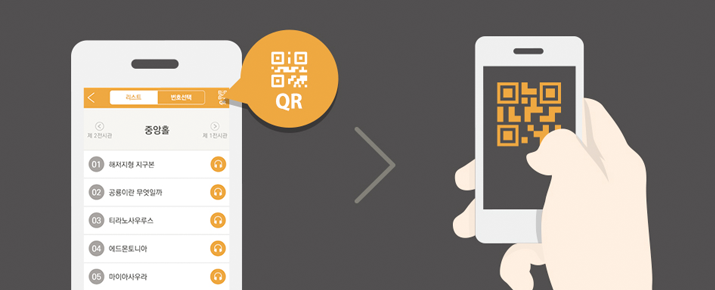
모든 스마트폰에서 사용이 가능합니다.
지질박물관 어플리케이션 음성안내에 번호선택/리스트선택 화면이 있으며, 전시물 번호 또는 제목을 선택하시면 해당 전시물 설명이 나옵니다.
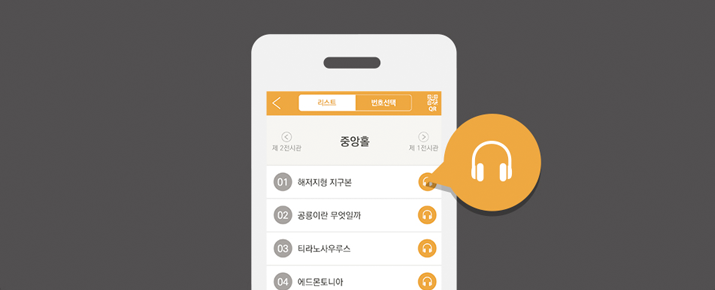
음성안내기 대여 서비스
저희 박물관에서는 관람객께서 설명을 들으며 관람을 하실 수 있도록 음성안내기를 대여하고 있으니 많은 이용바랍니다.

대여방법
음성안내기를 대여하시기 원하는 관람객께서는 신분증을 준비하시고 수량을 말씀해 주시기 바랍니다.(신분증 1개당 안내기 2대까지 대여가능)설명을 마치고 반납을 하실 때에는 이름을 말씀해 주시고 음성안내기를 반납하시면 신분증을 반납해 드립니다.
관람자가 음성안내기를 분실하거나, 파손에 의하여 기기에 손상이 가해졌을 때는 변상을 요구 할 수 있습니다.
사용방법
- 사용 시작은 먼저 (1. 전원)버튼을 약 1~2초간 누르신 후 (3. 이어폰잭)에 이어폰을 연결합니다. (10. MODE) 버튼을 2~3초간 길게 눌러 언어를 선택한 후 (2. 볼륨)버튼으로 음량을 조절합니다.
- 음성안내기를 착용한 관람객은 설명을 듣고자 하는 전시물에 앞에 서면 자동으로 설명이 나옵니다.
- 번호선택 수동안내는 전시물에 부착 되어 있는 콘텐츠 번호를 (8. 번호 선택) 버튼으로 입력을 한 후 (6. 재생 / 일시 정지) 버튼을 누르시면 재생이 됩니다. 이때 재생이 되는 내용의 텍스트와 이미지가 (5. LCD 화면)에 표시 되어 나옵니다.
- 음성안내 재생시 처음에는 텍스트 화면이 나오며, 이미지 화면으로 전환을 하시려면 (10. MODE) 버튼을 짧게 누르면 전환이 됩니다.
주의 : 길게 누르면 언어 변환이 됨.
- 텍스트 화면에서 (9. TXT) 버튼을 선택하면 텍스트 화면이 다음 페이지로 넘어갑니다.
- 설명을 순차적으로 들으시려면 (4. PREV, 7. NEXT) 버튼을 누르시면 번호가 순차적으로 넘어갑니다.
- 들으시다가 일시 정지를 하고 싶으시면 (6. 재생 / 일시 정지) 버튼을 누르시면 일시 정지가 되며 다시 듣고 싶으실 때에는 (6. 재생 / 일시 정지) 버튼을 누르시면 다시 재생 됩니다.
- 전원을 끌 때에는 (1. 전원)버튼을 약 2초간 누르면 전원이 꺼집니다.